Remarque : Nous faisons de notre mieux pour vous fournir le contenu d’aide le plus récent aussi rapidement que possible dans votre langue. Cette page a été traduite automatiquement et peut donc contenir des erreurs grammaticales ou des imprécisions. Notre objectif est de faire en sorte que ce contenu vous soit utile. Pouvez-vous nous indiquer en bas de page si ces informations vous ont aidé ? Voici l’article en anglais à des fins de référence aisée.
Duet Enterprise pour Microsoft SharePoint et SAP Server 2.0 affiche les fonctionnalités SAP sur les sites SharePoint. Duet Enterprise 2.0 combine la collaboration SharePoint avec les données et processus métiers SAP. Les utilisateurs professionnels ont un accès simplifié aux données et aux actions qui leur sont nécessaires pour accroître leur productivité personnelle et celle de leur équipe.
Avec Duet Enterprise 2.0, vous pouvez obtenir les rapports SAP que vous voulez sans avoir à écrire du code spécial ou des requêtes de rapport. Chaque rapport SAP dispose d’un modèle de rapport qui contient les paramètres que le système principal SAP utilise pour exécuter le rapport. À la fin du rapport, Duet Enterprise fournit le rapport au site de génération de rapport. À partir de là, vous pouvez double-cliquer sur le rapport pour l’ouvrir et utiliser ses informations immédiatement.
Remarque : Un site de création de rapports est un site qui comporte la fonctionnalité de création de rapports Duet Enterprise activée. Pour plus d’informations, voir Ajouter des fonctionnalités de création de rapports à un site Duet Enterprise.
Voici quelques-unes des opérations possibles avec des rapports métier SAP dans SharePoint :
-
Rapports SAP ouvert à partir de la page Rapports La page Rapports sur votre site de création de rapports affiche une liste des rapports Duet Enterprise a remis à votre place. La liste comprend les rapports que vous avez demandé, que vous êtes abonné à des rapports, signale qu’un responsable ou administrateur affectées. Vous pouvez lire, supprimer et partager des rapports personnels. Vous pouvez aussi lire des rapports partagés que vous avez obtenu les autorisations lecture.
-
Ouvrir un rapport à partir d’un message électronique de notification Si vous êtes abonné aux alertes de rapport, Duet Enterprise vous envoie une notification de la remise dans un courrier électronique contenant un lien vers le rapport.
-
S’abonner à un rapport partagé Lorsque vous vous abonnez à un rapport partagé, vous recevez un message électronique chaque fois que Duet Enterprise place le rapport. Vous pouvez ouvrir le rapport dans la page Rapports, ou cliquez sur un lien dans le message électronique.
-
Demander des rapports à partir d’un catalogue de modèles de rapports La page Paramètres du rapport dans le site de rapports affiche une liste des modèles de rapports que vous pouvez demander.
-
Personnaliser un modèle de rapport Vous pouvez modifier les propriétés du modèle de rapport pour modifier le titre du rapport ou le format de sortie (Excel. PDF ou HTML) du rapport. Selon la conception du rapport individuel, vous pourrez également modifier les paramètres de rapport et la planification de rapport. Vous pouvez ensuite enregistrer vos modifications en tant que nouveau modèle de rapport. Pour plus d’informations, voir utiliser les paramètres de rapport personnalisés pour exécuter un rapport.
Que voulez-vous faire ?
Afficher un rapport à partir de la page Rapports
Afficher un rapport à partir d’une notification par courrier électronique
Exécuter un rapport à partir de la liste Paramètres du rapport
Afficher un rapport à partir de la page Rapports
La page Rapports indique les rapports que Duet Enterprise a remis à votre site.
-
Dans la page Rapports, cliquez sur le nom du rapport que vous voulez afficher pour l’ouvrir.
Afficher un rapport à partir d’une notification électronique
Duet Enterprise 2.0 peut envoyer automatiquement un message à votre boîte de réception lorsqu’il livre un rapport à votre place. Le message inclut le titre et la description du rapport et peut-être inclure d’autres informations telles que les paramètres SAP utilisé pour exécuter le rapport. Pour recevoir une notification par courrier électronique, vous devez vous abonner aux alertes de rapport. Pour plus d’informations, consultez la section M’avertir plus loin dans cet article.
Vous pouvez ouvrir le rapport directement à partir du message, ou à partir du site de création de rapports.
Pour ouvrir un rapport à partir d’un message électronique, procédez comme suit :
-
Cliquez sur le lien Ouvrir le rapport.
Exécuter un rapport à partir de la liste Paramètres du rapport
La page rapports indique les rapports Duet Enterprise a remis à votre site. Si le rapport que vous voulez n’apparaît pas dans la page rapports, vous pouvez exécuter le rapport à partir de la page Paramètres du rapport. La page Paramètres du rapport répertorie les modèles de rapports que vous pouvez exécuter. Vous accédez à la page Paramètres du rapport, recherchez le rapport voulu, puis exécuter le rapport. En outre, vous pouvez personnaliser les paramètres d’un modèle de rapport répertorié sur la page Paramètres du rapport. Pour en savoir plus sur la personnalisation des paramètres d’un rapport, voir utiliser les paramètres de rapport personnalisés pour exécuter un rapport.
Pour exécuter un rapport à partir de la liste des modèles de rapports afin que Duet Enterprise le livre sur votre page Rapports, procédez comme suit :
-
Accédez à la page Paramètres du rapport.
-
Positionnez le pointeur sur un rapport, puis cliquez sur Menu Ouvrir (…) pour ouvrir le menu contextuel.
Les options qui apparaissent dans ce menu varient selon que le rapport est un rapport personnel personnalisé, un rapport partagé (public) ou un rapport qui vous a été affecté par un administrateur.
Pour en savoir davantage sur ces options, développez les sections suivantes.
Exécuter un rapport
Vous pouvez exécuter un rapport directement à partir de la liste.
Pour exécuter un rapport :
-
Dans la page Paramètres du rapport, positionnez le pointeur sur un rapport que vous voulez exécuter, cliquez sur Menu Ouvrir (…) pour ouvrir le menu contextuel, puis cliquez sur Exécuter un rapport.
Duet Enterprise envoie immédiatement une demande d’exécution du rapport au système SAP.
Afficher les propriétés
L’option Afficher les propriétés affiche une boîte de dialogue de propriétés comme celle de l’illustration ci-dessous. Par exemple, vous pouvez lire une description du rapport ou consulter les paramètres que le rapport utilise.
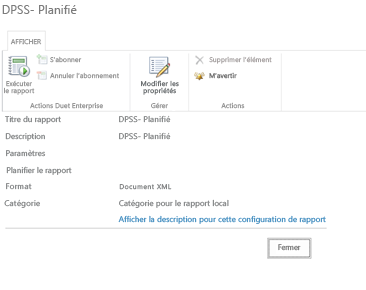
Vous pouvez également exécuter un rapport à partir de cette boîte de dialogue.
-
Pour exécuter un rapport à partir de l’option Afficher les propriétés, sélectionnez l’option. Ensuite, dans la boîte de dialogue des propriétés, cliquez sur Exécuter un rapport.
-
(Facultatif) Pour que Duet Enterprise vous envoie une notification par courrier électronique après l’exécution du rapport, cliquez sur M’avertir. Pour plus d’informations, consultez la section M’avertir plus loin dans cet article.
-
(Facultatif) Pour modifier ces propriétés, cliquez sur Modifier les propriétés pour ouvrir la boîte de dialogue Modifier. Les propriétés que vous pouvez modifier diffèrent selon qu’elles sont modifiables dans le système SAP ou non.
-
(Facultatif) Pour consulter les informations à propos de ce rapport, cliquez sur Afficher la description de ce paramètre de rapport. Par exemple, cette illustration affiche la description du rapport précédent.
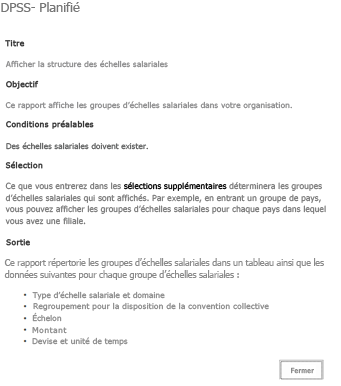
Modifier les propriétés
L’option Modifier les propriétés est similaire à l’option Afficher les propriétés. Elle affiche une boîte de dialogue de propriétés, comme celle de l’illustration suivante, mais l’option Modifier les propriétés permet de modifier les propriétés de rapport de cette page. Les propriétés que vous pouvez modifier diffèrent selon qu’elles sont modifiables dans le système SAP ou non.
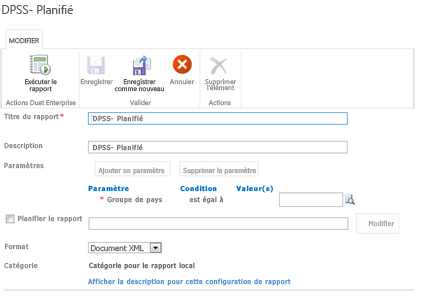
-
Pour exécuter un rapport en utilisant cette option, sélectionnez Modifier les propriétés pour ouvrir la boîte de dialogue Modifier.
-
Modifiez les propriétés de rapport que vous souhaitez modifier.
-
(Facultatif) Pour enregistrer vos modifications, cliquez sur Enregistrer comme nouveau. Cette action enregistre ces paramètres de rapport sous forme de nouveau modèle de rapport.
-
Pour exécuter le rapport, cliquez sur Exécuter le rapport. Duet Enterprise envoie immédiatement une demande d’exécution du rapport au système SAP.
M’avertir
Pour que Duet Enterprise envoie une notification électronique lorsqu’il livre un report, activez l’option M’avertir.
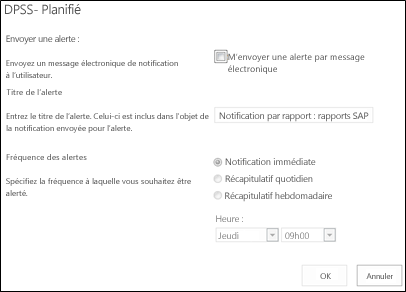
Pour demander une alerte électronique :
-
À partir de la page Paramètres du rapport, cliquez sur le rapport pour lequel vous voulez être prévenu.
-
Sous l’onglet ÉLÉMENTS, dans le groupe Partage et suivi, cliquez sur M’avertir.
-
Dans la boîte de dialogue M’avertir, activez l’option M’avertir par courrier électronique.
-
Si vous souhaitez spécifier une ligne d’objet pour le message, tapez cet objet dans la zone Titre de l’alerte. Si vous n’entrez pas de titre, Duet Enterprise fournit une ligne Objet qui inclut le nom du rapport.
-
Dans le groupe Fréquence des alertes, activez la case à cocher qui correspond à la fréquence de réception voulue (immédiatement, une fois par jour, une fois par semaine). Vous pouvez spécifier le jour et l’heure de réception du message d’alerte à l’aide des zones déroulantes de sélection associées.
S’abonner
Cette option apparaît uniquement sur les rapports partagés. Lorsque vous vous abonnez à un rapport, Duet Enterprise envoie automatiquement une notification électronique à l’exécution du rapport. Dans la notification figure un lien vers le fichier du rapport.
Pour vous abonner à un rapport :
Dans la page Paramètres du rapport, positionnez le pointeur sur un rapport auquel vous voulez vous abonner, cliquez sur Menu Ouvrir (…) pour ouvrir le menu contextuel, puis cliquez sur S’abonner.










